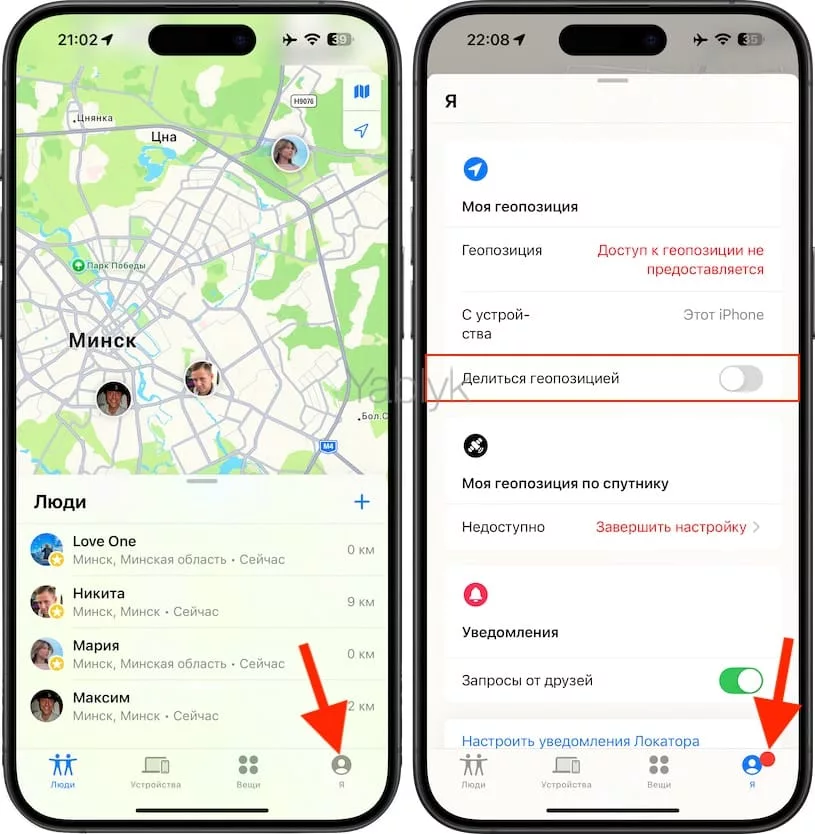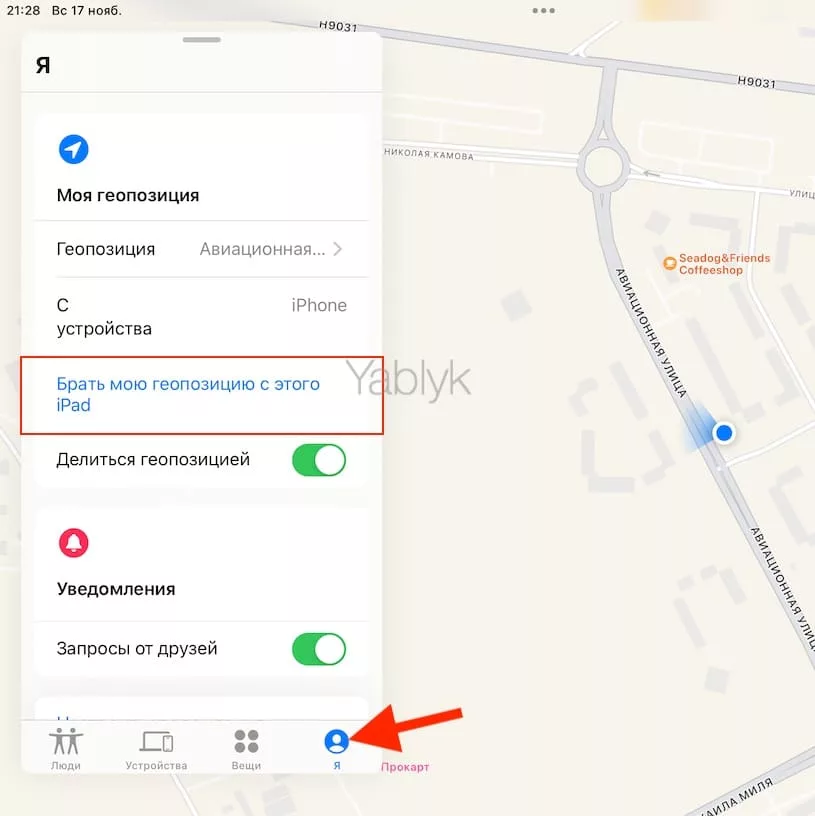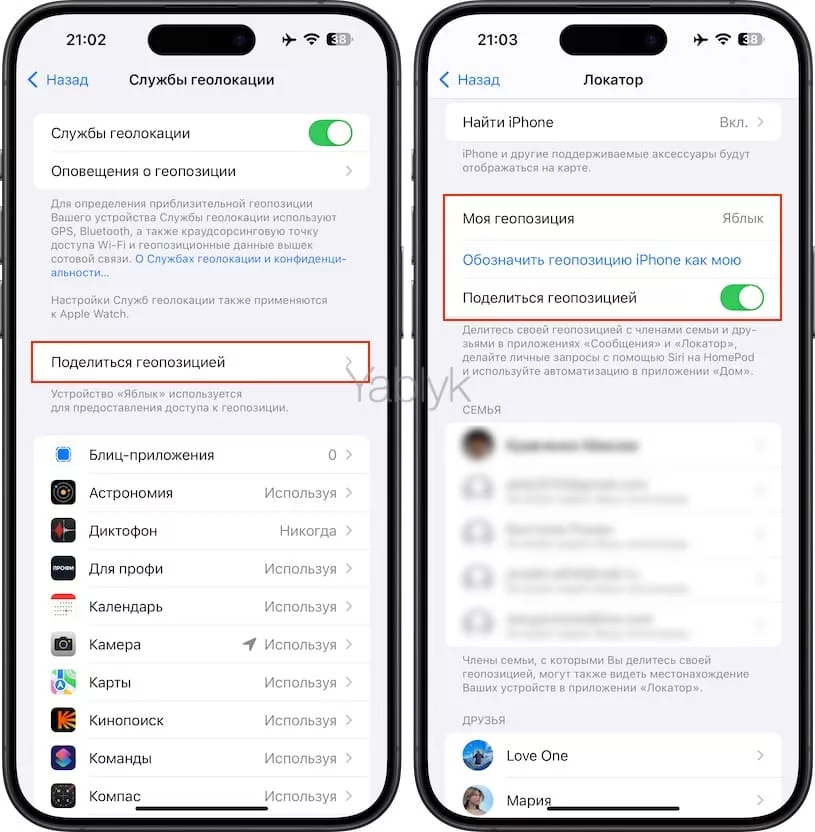Если вы активно пользуетесь приложением «Локатор» для просмотра месторасположения ваших друзей и близких, то не исключено, что в какой-то момент у вас может возникнуть ситуация, при которой какое-то время вам нужно оставаться незамеченным, чтобы избежать лишних вопросов. Например, если вы планируете тайную вечеринку или хотите купить подарок второй половинке, не вызывая подозрений, то, вместо того, чтобы полностью отключить геолокацию, можно скрыть свое реальное местоположение. В этом материале я расскажу, как в приложении «Локатор» показывать ложную геопозицию, которая не будет совпадать с действительной.
Подписаться на Яблык в Telegram — только полезные инструкции для пользователей iPhone, iPad и Mac t.me/yablykworld.
Как в приложении «Локатор» отображать ложное местоположение?
Чтобы скрыть свое реальное местоположение, вам потребуется два устройства: iPhone и iPad, или два iPhone или два iPad. На Mac, к сожалению, это не сработает. Оба устройства должны использовать одну и ту же учетную запись Apple (iCloud), включенную функцию «Геолокация» и «Найти iPhone (iPad)» Суть этого метода заключается в том, что вы начнете показывать геолокацию устройства (еще одного iPhone или iPad), которое, допустим, останется дома (в офисе), но не вашего iPhone. Итак.
1. Откройте приложение «Локатор» на своем основном iPhone и перейдите во вкладку «Я».
2. Установите переключатель «Делиться геопозицией» в положение «Выключено».
3. Оставьте устройство, которое вы хотите использовать в качестве в качестве отображаемого местоположения (например, iPad), в безопасном месте, например, дома или в офисе.
4. На этом втором устройстве (например, iPad) откройте приложение «Локатор» и перейдите во вкладку «Я».
5. Нажмите синюю кнопку-ссылку «Обозначить геопозицию (устройство) как мою». Она может еще называться «Брать мою геопозицию с этого (устройство)» и установите переключатель «Делиться геопозицией» в положение «Включено».
Примечание. Все эти действия можно также производить по пути: приложение «Настройки» → «Конфиденциальность и безопасность» → «Службы геолокации» → «Поделиться геопозицией».
Теперь вашу геолокацию будет транслировать устройство, которое вы оставили там, где якобы хотите находиться, а сами можете отправляться в секретное место — геолокация с вашего iPhone передаваться не будет.
6. Когда необходимо будет возобновить «правильную» демонстрацию своего местоположения, просто нажмите в приложении «Локатор» на своем iPhone на пункт «Обозначить геопозицию iPhone как мою».
🔥 Смотрите также:
- Как привязать Apple ID к новой почте E-mail прямо на iPhone.
- Как бесплатно включить определитель неизвестных номеров на iPhone.
- Как спрятать приложение на iPhone и iPad и защитить его при помощи Face ID.